Развитие рынка мобильных устройств неотвратно привело к тому, что хакеры стали создавать вредоносные вирусные программы, которые поражают такие операционки, как Android, Windows Mobile, Symbian. Если вы являетесь пользователем мобильного Интернета, получаете и передаете файлы через Bluetooth или посредством MMS, то ваш телефон уже находится в зоне риска заражения вредоносами. Поэтому вам весьма полезно будет знать, как проверить телефон на вирусы. Рассмотрим несколько способов, чтобы вы выбрали для себя наиболее подходящий.
Способ 1. Доверьте проверку телефона на вирусы профессионалам
Убедитесь в том, что на вашем телефоне установлена одна из вышеупомянутых операционных систем. Обратитесь сервисный центр, который обслуживает вашу модель мобильного устройства, где вам дадут квалифицированную консультацию и проведут первичную диагностику аппарата на наличие атак. В зависимости от того, какой подвид угрозы будет обнаружен (мобильный или компьютерный вирус), будет зависеть и тип программного обеспечения, которое должно будет защищать ваш телефон.
Способ 2. Как проверить телефон на вирусы: Spy Monitor Pro
В специализированном магазине приобретите Spy Monitor Pro (естественно, лицензионную версию данного ПО),инсталлируйте программу на телефон при помощи мастера установки. Затем запустите процесс сканирования (лучше выбрать для этого фоновый режим - так вы можете продолжать использовать мобильный для своих нужд). По окончании сканирования, нажмите на «Удалить вирусы».
Способ 3. Как проверить телефон на вирусы при помощи мобильного антивируса
Скачайте с официального сайта мобильную версию антивируса Касперского, указав платформу, на которой работает ваше мобильное устройство. Данная версия антивируса пробная и будет функционировать только неделю. Для полноценной и безопасной работы телефона рекомендуется приобрести мобильный антивирус в полной версии.
Способ 4. Как проверить телефон на вирусы через компьютер
Если на вашем мобильном телефоне нет полноценной операционной системы, то вы можете проверить наличие в нем вирусов, воспользовавшись тем антивирусом, который установлен на вашем компьютере или ноутбуке. Для этого вам необходимо подключить свой телефон к компьютеру через DATA-кабель, который, как правило, входит в комплектацию к новому мобильнику. При необходимости синхронизируйте работу ПК и телефона посредством специальной программы. Как только система обнаружит новое устройство, перезагрузите компьютер, чтобы новое подключение вступило в силу.
Теперь, чтобы проверить телефон на вирусы, заходите в папку под названием «Мой компьютер» и в разделе «Съемные носители» кликните дважды на ярлык с названием вашего мобильного телефона. Затем кликните на ссылку «Проверить антивирусом». После того как будет завершено сканирование, вы увидите список файлов, в которых находятся возможные угрозы. Выберите «Лечить все». По окончании процесса осуществите безопасное отключение мобильного телефона как съемного устройства от своего компьютера.
После «исцеления» своего телефона верните стандартные настройки, переустановив файлы, прилагавшиеся к заводскому программному обеспечению модели мобильника. В дальнейшем помните, что важные данные и информацию следует копировать. Поскольку изобретательность хакеров не знает границ, программы-вредоносы подвергаются обновлениям куда чаще, чем антивирусы. Да и защита у вирусов более надежная.
Итак, мы постарались ответить на вопрос, как проверить телефон на вирусы. Теперь вам необходимо периодически проверять и очищать телефон, удалять «мусор», ненужные игрушки и т.п. Профилактика появления вирусов, как и наше с вами здоровье, всегда лучше и проще, чем лечение.
А если вам кажется, что «лечения» при помощи компьютерного антивируса хватает лишь на короткое время, значит, очищена только карта памяти, а в самом же аппарате «притаился враг». Для восстановления нормальной работы мобильного телефона лучше будет обратиться в специальный сервисный центр, имеющий лицензию.
Заражение при посещении сайтов с мобильных устройств
Некоторые сайты в Интернете взломаны злоумышленниками, нацелившимися на пользователей мобильных устройств. Посетив такой сайт с компьютера, вы попадете на безобидный интернет-ресурс, а вот зайдя на него со смартфона, вы будете тайно перенаправлены на сайт с неприятным «сюрпризом» . С помощью взломанных сайтов злоумышленники могут распространять различные вредоносные программы, самыми «популярными» из которых являются различные модификации . Потери жертвы зависят от того, троянец какого семейства внедрится в мобильное ваше устройство, - т. е. от его вредоносного заряда. Подробности об этом явлении читайте в нашей новости .
Вниманию пользователей мобильных устройств!
Установите на мобильное устройство антивирус Dr.Web для Android с компонентом URL-фильтр . Облачный фильтр ограничит доступ к нерекомендуемым и потенциально опасным сайтам по нескольким категориям - это особенно актуально для защиты ваших детей от нежелательного интернет-контента.
URL-фильтр присутствует только в полнофункциональной версии Dr.Web для Android (его нет в Dr.Web для Android Light ). Для покупателей Dr.Web Security Space и Антивируса Dr.Web использование Dr.Web для Android - бесплатно .
Вниманию пользователей ПК и портативных компьютеров!
Установите Dr.Web Link Checker
Это бесплатные расширения для проверки интернет-страниц и файлов, скачиваемых из Интернета. Установите расширение к вашему браузеру и путешествуйте по Всемирной паутине, не опасаясь вирусной атаки!
Как просканировать файл или несколько файлов Антивирусом Dr.Web онлайн?
- Чтобы проверить 1 файл: нажмите на кнопку «Обзор..» и выберите файл, вызывающий подозрение. Нажмите кнопку «Проверить», чтобы начать сканирование.
- Максимальный размер файла - 10 Мб.
- Чтобы проверить несколько файлов: поместите файлы в архив (формата WinZip, WinRar или ARJ) и загрузите этот архив, нажав на кнопку «Обзор.» и после на кнопку «Проверить». Протокол проверки будет включать в себя отчет по каждому файлу в архиве.
ВАЖНО! Антивирусный сканер Dr.Web поможет Вам определить, инфицирован или нет файл (файлы), предоставленный Вами на проверку, но не ответит Вам на вопрос, инфицирован ли Ваш компьютер. Для полной проверки жестких дисков и системной памяти используйте нашу бесплатную лечащую утилиту CureIt! .
Вы также можете провести проверку локальной сети с помощью централизованно управляемой сетевой утилиты Dr.Web CureNet!
Прислать подозрительный файл
Заражение при посещении сайтов с мобильных устройств
Некоторые сайты в Интернете взломаны злоумышленниками, нацелившимися на пользователей мобильных устройств. Посетив такой сайт с компьютера, вы попадете на безобидный интернет-ресурс, а вот зайдя на него со смартфона, вы будете тайно перенаправлены на сайт с неприятным «сюрпризом» . С помощью взломанных сайтов злоумышленники могут распространять различные вредоносные программы, самыми «популярными» из которых являются различные модификации . Потери жертвы зависят от того, троянец какого семейства внедрится в мобильное ваше устройство, - т. е. от его вредоносного заряда. Подробности об этом явлении читайте в нашей новости .
Вниманию пользователей мобильных устройств!
Установите на мобильное устройство антивирус Dr.Web для Android с компонентом URL-фильтр . Облачный фильтр ограничит доступ к нерекомендуемым и потенциально опасным сайтам по нескольким категориям - это особенно актуально для защиты ваших детей от нежелательного интернет-контента.
URL-фильтр присутствует только в полнофункциональной версии Dr.Web для Android (его нет в Dr.Web для Android Light ). Для покупателей Dr.Web Security Space и Антивируса Dr.Web использование Dr.Web для Android - бесплатно .
Вниманию пользователей ПК и портативных компьютеров!
Установите Dr.Web Link Checker
Это бесплатные расширения для проверки интернет-страниц и файлов, скачиваемых из Интернета. Установите расширение к вашему браузеру и путешествуйте по Всемирной паутине, не опасаясь вирусной атаки!
Как просканировать файл или несколько файлов Антивирусом Dr.Web онлайн?
- Чтобы проверить 1 файл: нажмите на кнопку «Обзор..» и выберите файл, вызывающий подозрение. Нажмите кнопку «Проверить», чтобы начать сканирование.
- Максимальный размер файла - 10 Мб.
- Чтобы проверить несколько файлов: поместите файлы в архив (формата WinZip, WinRar или ARJ) и загрузите этот архив, нажав на кнопку «Обзор.» и после на кнопку «Проверить». Протокол проверки будет включать в себя отчет по каждому файлу в архиве.
ВАЖНО! Антивирусный сканер Dr.Web поможет Вам определить, инфицирован или нет файл (файлы), предоставленный Вами на проверку, но не ответит Вам на вопрос, инфицирован ли Ваш компьютер. Для полной проверки жестких дисков и системной памяти используйте нашу бесплатную лечащую утилиту CureIt! .
Вы также можете провести проверку локальной сети с помощью централизованно управляемой сетевой утилиты Dr.Web CureNet!
Прислать подозрительный файл
При покупке смартфона/планшета или из чувства собственного любопытства многие пользователи хотят проверить работоспособность аппарата, основных функций и датчиков.
Внешнее состоянии гаджета можно оценить без дополнительных утилит, а вот «начинка» требует более основательного подхода. Самый простой способ проверки основных датчиков и функций - применение . Они очень удобны и легки в использовании, но есть два существенных недостатка:
- Предоставляют недостаточно полную информацию.
- Работают не на всех смартфонах (например, некоторые китайские смартфоны понимают только половину запросов).
Программы для диагностики
Разработчики предлагают огромный перечень утилит с похожими функциями для проверки работоспособности различных датчиков, Wi-Fi, Bluetooth, камер, процессоров и многого другого. Мы выбрали самые функциональные и полезные и протестировали их на нашем подопытном Xiaomi Redmi 2.
Порядок рассмотрения софта случайный. В целом, приложения равнозначные, но у Phone Doctor Plus есть небольшое преимущество - он простой и ориентирован на .
На главном экране отображаются общие сведения об устройстве. Чтобы они были максимально исчерпывающими, необходимо перейти во вторую вкладку, где расположено более 20 тестов, включая мультитач, акселерометр, GPS и многое другое (смотрите на скриншотах). Каждый из них выполняется отдельно, некоторые просят сделать простое действие, например, потрясти телефон или вставить наушники. При успешном завершении появляется зеленый значок с галочкой - это значит, что функция работает корректно.


AIDA64
Программа пришла с компьютерной сферы (Windows), где успела зарекомендовать себя с лучшей стороны. Android-версия не стала исключением, поэтому и попала в нашу подборку.
Многие думают, что спасать от вирусов нужно только ПК, но это не так: операционная система Android, так же как и любая другая, подвержена атакам вредоносных программ. От этого никто не застрахован, но можно снизить вероятность заражения телефона или планшета, вовремя обнаружить вирус и удалить его.
Нужен ли антивирус для телефонов и планшетов на андроиде
В 2015 году Symantec заявили, что 17% всех приложений для Android являются потенциально опасными, то есть примерно каждая пятая программа может нанести вред. Но означает ли это, что нужно немедленно устанавливать на своё устройство антивирус? При подсчётах в этой статистике использовались абсолютно все приложения: из GooglePlay, с различных форумов, пользовательские разработки и т. д.
Если рассматривать в качестве источника приложений только официальный - GooglePlay, то можно с уверенностью сказать, что он безопасен. Все приложения, проявляющие хоть какую-то подозрительную активность, немедленно удаляются. В этом компании Google активно помогают сами пользователи, на любое новое приложение почти сразу появляется обзор.
Начиная с версии 4.3 Android имеет собственную систему защиты. Поэтому стоит обращать внимание на предупреждения перед установкой приложения, к каким функциям устройства оно получит доступ.
Из вышесказанного можно сделать вывод: постоянный антивирус на смартфоне нужен только тем, кто любит «рисковать», то есть скачивает сомнительные приложения с сайтов разработчиков, переходит по подозрительным ссылкам.
По каким признакам можно понять, что устройство заражено
Как вылечить смартфон/планшет от вируса
Для полного удаления вируса необходимо выполнить несколько этапов. В зависимости от разновидности вредоносной программы может потребоваться больше или меньше шагов.
Шаг №1: удалить заражённое приложение
Если вы знаете, какое приложение оказалось вирусным, то самый простой вариант - удалить его. В некоторых случаях этого оказывается достаточно. Зайдите в меню «Настройки», выберите пункт «Приложения», среди всех найдите то, которое вызвало подозрение, и удалите его.

В некоторых случаях простого удаления бывает достаточно
Шаг №2: избавиться от вредоносной программы в безопасном режиме системы
Если вирус не позволяет удалить приложение, воспользуйтесь безопасным режимом. Для каждого устройства есть свои варианты для входа. Один из самых распространённых:
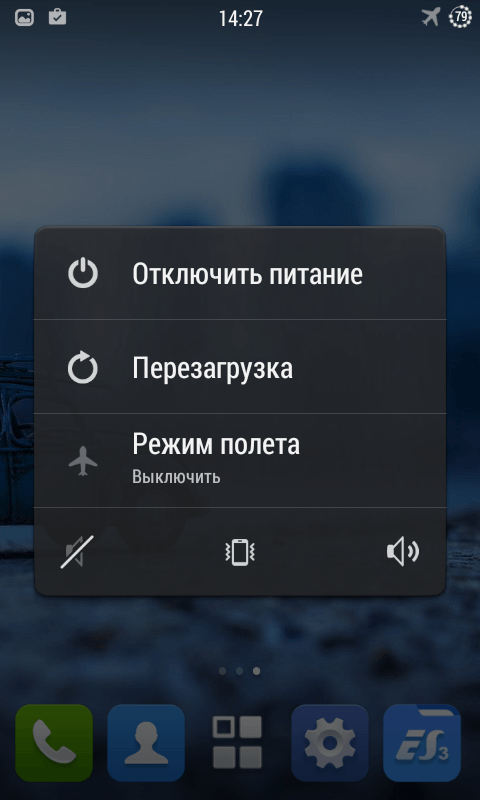
Теперь вы находитесь в безопасном режиме. Определить это можно по полупрозрачной надписи в самом низу экрана.

В безопасном режиме включены только системные функции
В этом режиме работают только системные приложения, что позволит удалить даже те программы, которые были заблокированы. Последовательность действий остаётся той же: «Настройки» -> «Приложения» -> «Вредоносное приложение» -> «Удалить».
Шаг №3: убрать трудноудаляемый вирус через компьютер/ноутбук
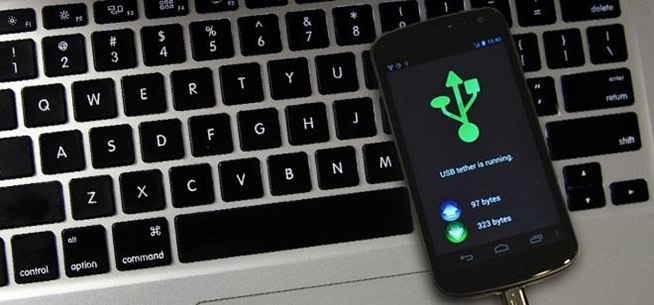
Шаг №4: очистить устройство с помощью антивируса
Можно использовать любые антивирусы на ваше усмотрение. В качестве примера приведены три наиболее популярных приложения.
Замечание: устанавливать два вируса на одно устройство бессмысленно, а в некоторых случаях они могут даже начать уничтожать друг друга.
Kaspersky Antivirus & Security
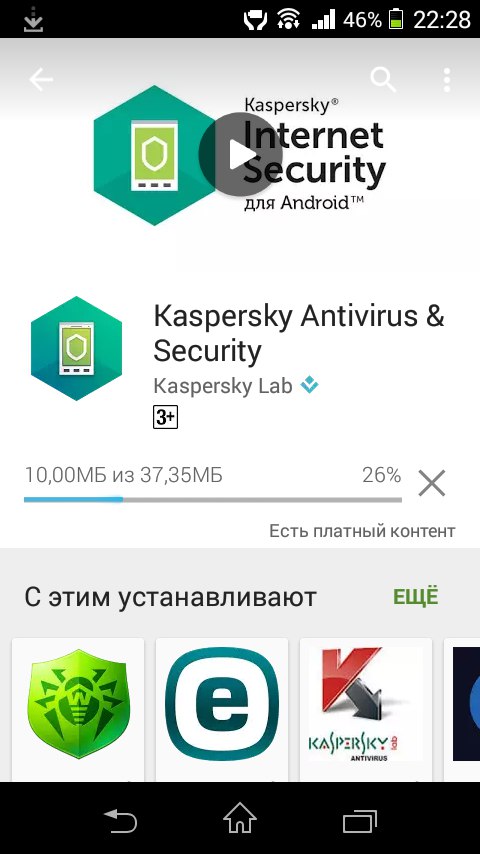
Антивирус Dr.Web Light
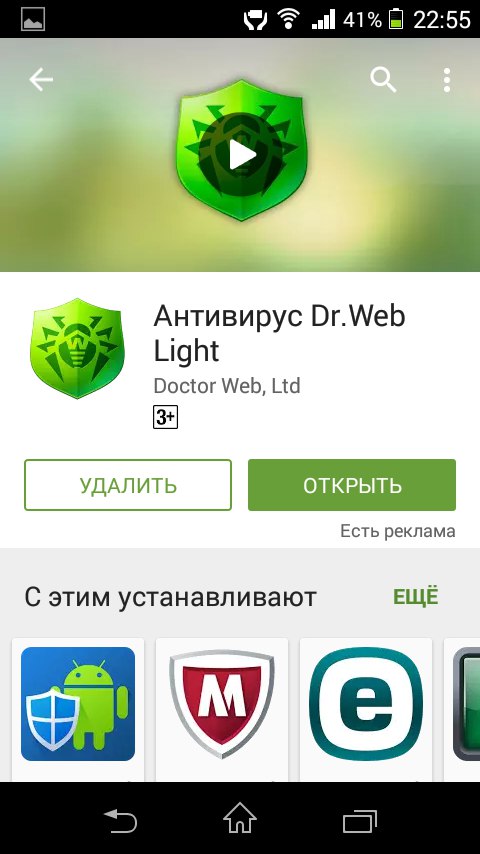
Avast
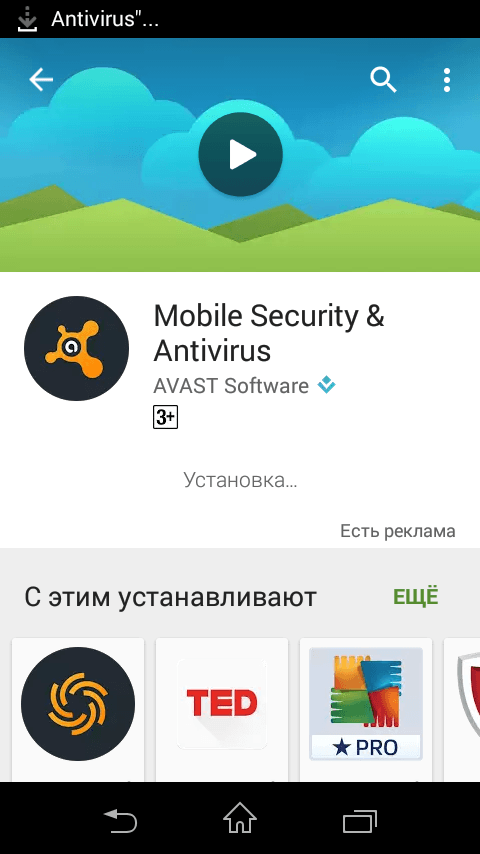
Удаляем неудаляемые вирусы - видео
Как установить антивирус вручную
Если вирус не позволяет скачать и установить антивирусную программу, то можно сделать это вручную.
- Найдите и скачайте из надёжного источника в интернете антивирус для мобильного устройства - файл с расширением.apk.
- Переместите его на заражённое устройство через USB.
- Перейдите в «Настройки» -> «Безопасность» и отметьте флажком «Неизвестные источники».
- С помощью файлового менеджера найдите это приложение на устройстве и запустите его.
- Дождитесь окончания установочного процесса.
Установка антивируса через ПК
- Скачайте установочный файл антивируса на ПК.
- Загрузите на компьютер программу InstallAPK.
- Подключите через USB мобильное устройство к ПК.
- Запустите программу InstallAPK.
- Выберите установочный файл антивируса.
- Дождитесь окончания инсталляции.
Шаг №5: сбросить настройки до заводских или перепрошить устройство
Самый последний и крайний шаг, проделайте его, если все остальные способы оказались бесполезны.
Для начала стоит попытаться сбросить настройки до заводских:
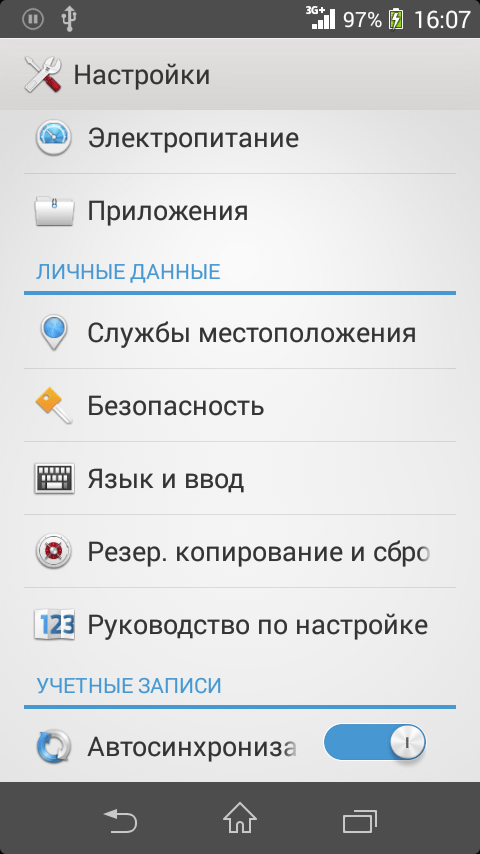
Если и это не помогло, то остаётся только перепрошивать телефон, для этого лучше обратиться за помощью к специалисту.
Как обезопасить своё устройство - видео
Особенности вирусов
Все вирусы удаляются с помощью перечисленных выше способов, вопрос только в том, на каком шаге ваше устройство окончательно «излечится».
Вредоносные программы преследуют разные цели:
- Отправка SMS. Вирусы-растратчики отправляют сообщения на платные номера. Очень распространены за счёт простоты написания кода. К ним относятся AdSms, FakePlayer, HippoSms. Если вы столкнулись с одним из них, то перед попытками их удаления выньте SIM-карту из устройства, чтобы со счёта не уходили деньги.
- Завладение информацией пользователя. Такие вирусы-вымогатели, как NickySpy или SmsSpy, собирают персональные данные пользователя: сообщения, номера телефонов, данные карты памяти. Вся эта информация при наличии интернет-соединения передаётся на сервер злоумышленника, а при его отсутствии - в текстовый файл.
- Данные о самом устройстве. Злоумышленники хотят знать на какие устройства попадает их вирус, чтобы в дальнейшем использовать эту информацию. Данные отправляются запросом на сервер и формируют базу. К таким программам относятся DroidKungFu, DroidDream и большинство malware.
- Завладение root-правами. DroidKungFu, DroidDream, RootSmart получают права администратора устройства. Это позволяет им устанавливать собственные приложения, изменять настройки. Внедряются в систему так, чтобы антивирусы не смогли их обнаружить. Из-за них пользователи не могут скачивать и устанавливать приложения, способные им как-то помочь справиться с проблемой. В таких случаях приходит на помощь ПК, с помощью него осуществляются все действия: установка приложения, проверка карты памяти.
С такими видами вирусов возникает больше всего проблем, когда приходится прибегать к полной перепрошивке устройства.
- Отслеживание конфиденциальной информации. Самые сложные в написании вирусы - это те, которые пытаются получить данные о банковских картах, пароли и логины учётных записей. Таким программам приходится обходить множество систем защиты. Они встречаются крайне редко, но и заметить их очень сложно. Чаще всего такие вирусы идут в комплексе с другими, например, с теми, которые получают root-права или собирают персональные данные.
Как убрать баннер вирус-вымогателя без потери данных - видео
Как не допустить появления вирусов на устройстве
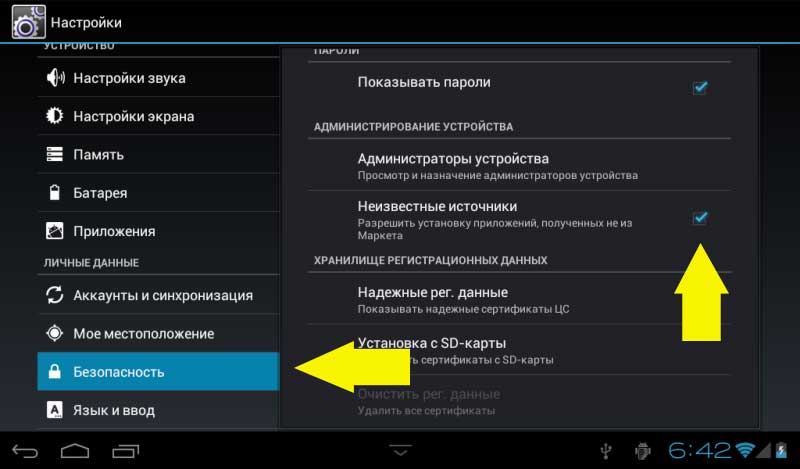
Как удалить вирус Троян - видео
Чтобы вирусы не атаковали ваше устройство, нужно заранее позаботиться о защите смартфона/планшета. Прежде всего, обращайте внимание на подозрительные файлы и программы, не загружайте их в свой гаджет. Пользуйтесь антивирусом, если вы пренебрегаете элементарными правилами безопасности. Если заражение всё-таки произошло, воспользуйтесь инструкциями по удалению вирусов. Все это поможет снизить вред, который способны нанести вредоносные программы.
